windows开机自动修复怎么办 windows电脑一开机就自动修复如何解决
更新时间:2023-11-01 15:33:31作者:skai
我们很多小伙伴在长时间的使用windows电脑的时候,应该都或多或少的遇到了一些,电脑问题,其中就有小伙伴遇到了开机自动修复的情况,对此我们很多小伙伴都不知道如何解决,今天小编就给大家介绍一下windows电脑一开机就自动修复如何解决,快来看看吧,希望可以帮助到你。
具体方法:
1、首先,我们可以通过让电脑强制关机重启3-5次,直到电脑出现“查看高级修复选项”,点击并进入,在弹出界面选择“疑难解答”选项。如图所示:
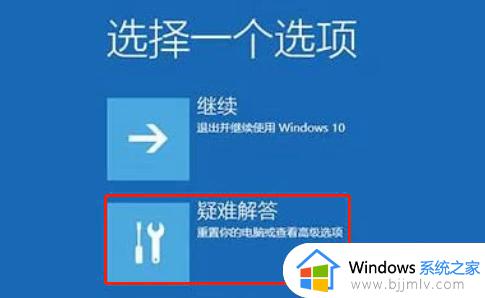
2、接下来将打开如图所示的界面,在此疑难解答界面中,我们直接选择“高级选项”点击并进入。
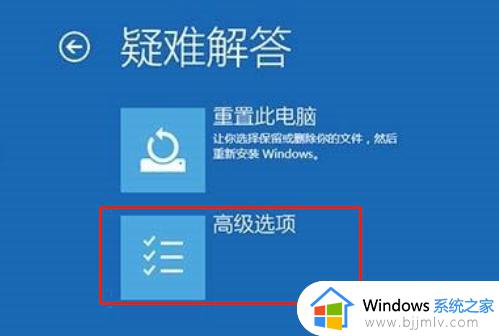
3、随后将弹出界面选择“回退到以前版本”即可解决问题,在此只需要按向导进行操作即可。
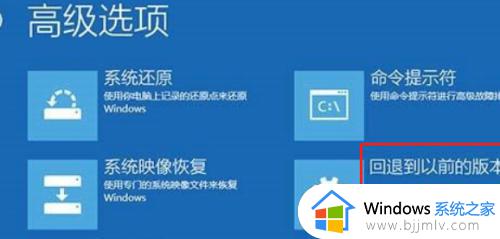
以上全部内容就是小编带给大家的windows电脑一开机就自动修复解决方法详细内容分享啦,有遇到相同问题的小伙伴就快点参考本文中的步骤进行修复,希望对你有帮助。
windows开机自动修复怎么办 windows电脑一开机就自动修复如何解决相关教程
- windows一直自动修复开不了机怎么办 windows自动修复无法开机处理方法
- 联想电脑自动修复开不了机win10怎么办 联想win10电脑自动修复不能启动如何解决
- windows开机转圈卡住怎么修复 windows电脑开机一直转圈如何解决
- 戴尔电脑正在准备自动修复,进不去系统怎么办 戴尔电脑开机显示正在准备自动修复如何解决
- windows无法自动修复计算机怎么办 windows电脑无法自动修复如何处理
- 电脑开机正在准备自动修复一直转圈如何解决?
- window启动修复无法自动修复怎么回事 windows启动修复无法自动修复如何修复
- 戴尔电脑一直自动修复开不了机怎么办 戴尔笔记本电脑无限重启修复解决方法
- windows如何关闭开机自启动 windows怎么禁止开机自启动
- 电脑为什么频繁自动关机 电脑用一会就自动关机修复方法
- 惠普新电脑只有c盘没有d盘怎么办 惠普电脑只有一个C盘,如何分D盘
- 惠普电脑无法启动windows怎么办?惠普电脑无法启动系统如何 处理
- host在哪个文件夹里面 电脑hosts文件夹位置介绍
- word目录怎么生成 word目录自动生成步骤
- 惠普键盘win键怎么解锁 惠普键盘win键锁了按什么解锁
- 火绒驱动版本不匹配重启没用怎么办 火绒驱动版本不匹配重启依旧不匹配如何处理
电脑教程推荐
win10系统推荐